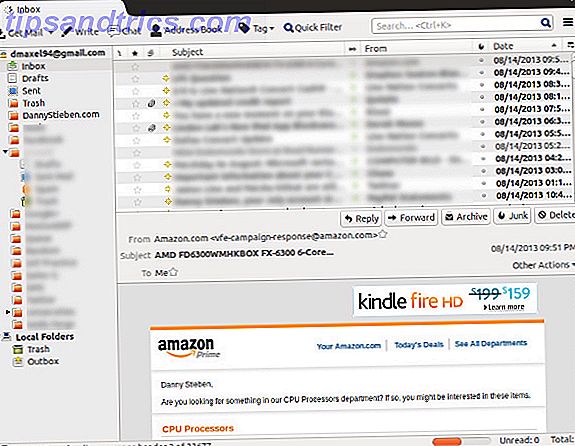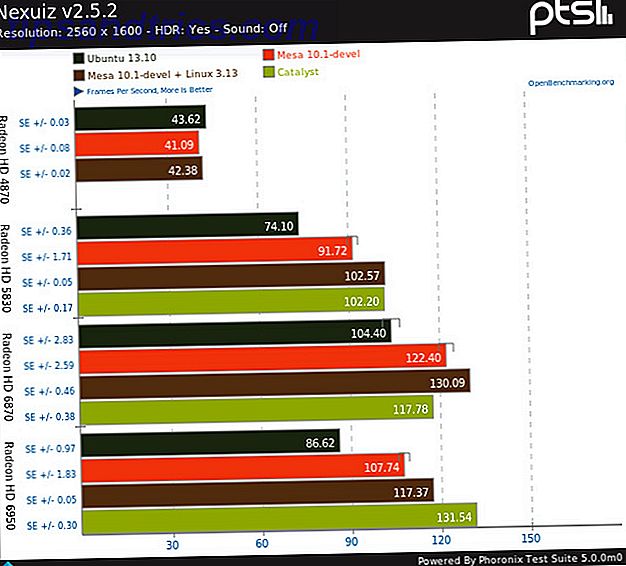Θυμηθείτε όταν συνηθίζατε να κοιμάστε ενώ παρακολουθείτε τηλεόραση στο σαλόνι; Αν ναι, πιθανώς χρησιμοποιούσατε την λειτουργία Sleep Timer στην τηλεόρασή σας για να την απενεργοποιήσετε αυτόματα μετά από περίπου μία ώρα (για να αποφευχθεί η αναπαραγωγή της όλη νύχτα).
Λοιπόν, τι εάν δεν χρησιμοποιείτε τηλεόραση πλέον Κόψτε το καλώδιο για πάντα με αυτά τα 15 κανάλια streaming τηλεόρασης Κόψτε το καλώδιο για πάντα με αυτά τα 15 κανάλια τηλεοπτικής ροής Η καλωδιακή τηλεόραση βρίσκεται σε παρακμή, καθώς το διαδίκτυο προσφέρει φθηνή διασκέδαση κατά παραγγελία. Εδώ είναι 15 από τις καλύτερες υπηρεσίες τηλεοπτικής ροής για να σας βοηθήσουμε να κόψετε το καλώδιο. Διαβάστε περισσότερα ? Προσωπικά, παρακολουθώ όλη την ψυχαγωγία μου στο φορητό υπολογιστή μου (που χρησιμοποιείται στην επιφάνεια εργασίας μου πριν πεθάνει). Δεν θα ήταν δροσερό εάν υπήρχε επιλογή Sleep Timer για τον υπολογιστή;
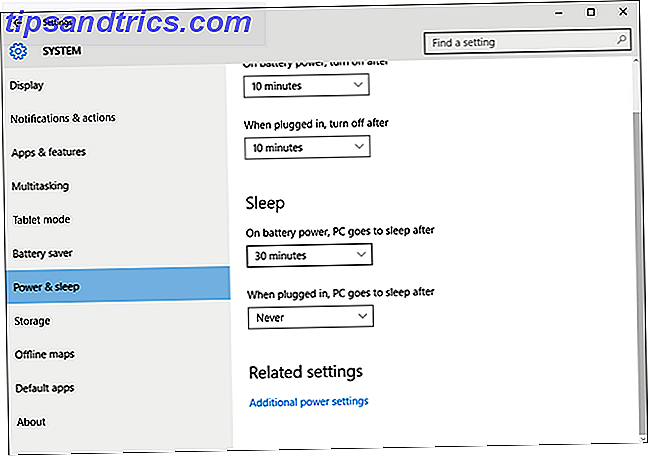
Θα μπορούσατε να πάτε στις Ρυθμίσεις Power & Sleep των Windows, να κοιτάξετε κάτω από την ενότητα με την ένδειξη Sleep και να αλλάξετε το σχετικό αναπτυσσόμενο μενού για όσο χρονικό διάστημα θέλετε να περιμένετε πριν ξεκινήσει ο ύπνος.
Ωστόσο, οι περισσότεροι παίκτες βίντεο απενεργοποιούν τον ύπνο κατά την αναπαραγωγή, επομένως αυτό συχνά δεν θα λειτουργήσει. Το ίδιο ισχύει και για την επιλογή αυτόματης αδρανοποίησης. Πλέον, τι γίνεται αν θέλετε μόνο έναν χρονοδιακόπτη μιας ώρας; Τότε δεν έχει νόημα να το ρυθμίσουμε έτσι.
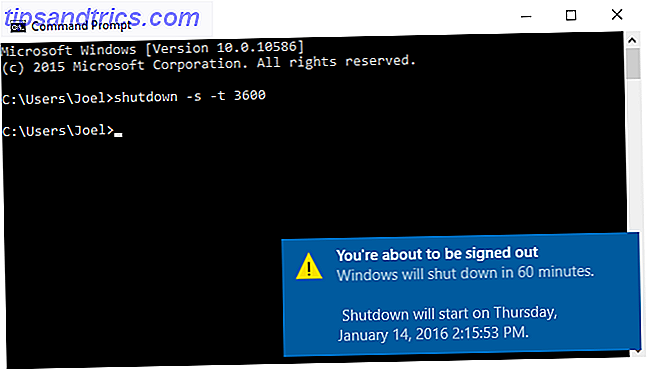
Η πιο εύκολη λύση είναι να ξεκινήσετε τη γραμμή εντολών 9 Απλά κόλπα που δεν ήξερα ότι ήταν δυνατά στα Windows 9 Απλά κόλπα που δεν ήξερα ότι ήταν δυνατά στα Windows Τα Windows έχουν πολλά απλά κόλπα επάνω στο μανίκι της που εύκολα παραβλέπονται. Τα πάντα που σας παρουσιάζουμε εδώ είναι εγγενή στα Windows, χωρίς τεχνάσματα. Πόσα από αυτά ξέρεις; Διαβάστε περισσότερα και πληκτρολογήστε αυτήν την εντολή:
shutdown -s -t 3600
Η παράμετρος -s υποδεικνύει ότι αυτό θα πρέπει να τερματίσει τον υπολογιστή σας και η παράμετρο -t 3600 υποδεικνύει ότι πρέπει να υπάρξει καθυστέρηση 3600 δευτερολέπτων, η οποία ισούται με 1 ώρα. Απλώς πληκτρολογώντας αυτή την εντολή, μπορείτε να προγραμματίσετε γρήγορα μια απενεργοποίηση ενός χρόνου - τον τέλειο χρονοδιακόπτη ύπνου.
Μπορείτε επίσης να χρησιμοποιήσετε αυτό σε ένα αρχείο δέσμης Πώς να γράψετε ένα αρχείο απλής παρτίδας (BAT) Πώς να γράψετε ένα αρχείο απλής παρτίδας (BAT) Τα αρχεία δέσμης μπορούν να αυτοματοποιήσουν καθημερινές εργασίες υπολογιστή. Θα σας δείξουμε πώς τα αρχεία παρτίδας λειτουργούν και σας διδάσκουν τα βασικά. Μέχρι το τέλος αυτού του άρθρου, θα έχετε γράψει το πρώτο αρχείο δέσμης. Διαβάστε περισσότερα αν σκοπεύετε να το κάνετε τακτικά.
Μπορείτε να σκεφτείτε έναν άλλο τρόπο να έχετε έναν χρονοδιακόπτη ύπνου στα Windows; Ενημερώστε μας στα σχόλια!
Image Credit: Απώλεια στο Laptop από junpinzon μέσω Shutterstock